Es muy habitual que si incluimos el sistema operativo a la hora de comprar nuestro servidor consigamos ahorrarnos unos cuantos euros, que nunca vienen mal y que podemos aprovechar para otros menesteres... pero esto a veces nos da algún pequeño susto a la hora de querer virtualizarlo...
En este caso habíamos adquirido un Dell T130 para un cliente, que íbamos a virtualizar con VMware (como siempre). A la hora de comprar el servidor, había un bundle muy interesante que incluía Windows Server 2016 Standard ROK, el cual, cogimos.
Si hacemos la instalación como habitualmente, nos encontramos con este error:
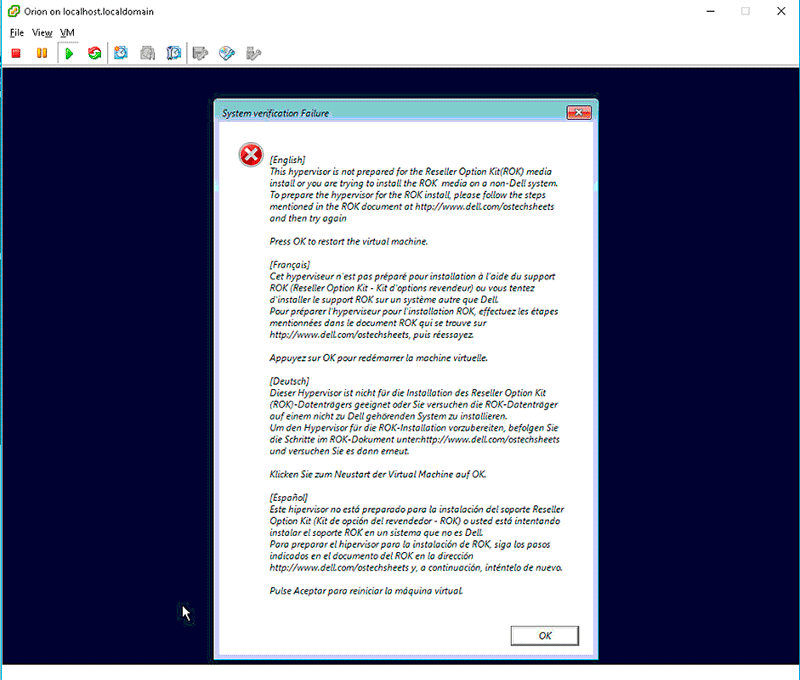
En inglés:
This hypervisor is not prepared for the Reseller Option Kit(ROK) media install or you are trying to install the ROK media on a non-Dell system. To prepare the hypervisor for the ROK install, please follow the steps mentioned in the ROK document at http://www.dell.com/ostechsheets and then try again.
En castellano:
Este hipervisor no está preparado para la instalación del soporte Reseller Option Kit (Kit de opción del revendedor - ROK) o usted está intentando instalar el soporte ROK en un sistema que no es Dell. Para preparar el hipervisor para la instalación ROK, siga los pasos indicados en el documento del ROK en la dirección http://www.dell.com/ostechsheets y, a continuación, inténtelo de nuevo.
Si hacemos clic en OK, reinicia la máquina virtual, volviendo a dar el mismo error.
Bien, la solución es bastante sencilla. El DVD que estamos utilizando para instalar el Windows Server 2016 Standard ROK es de Dell, cuando lo utilizamos para instalarlo en la máquina virtual, el instalador intenta acceder a la bios de la máquina para comprobar que lo estamos instalando en un equipo Dell, pero la BIOS es la que le está proporcionando el VMware, no le cuadra y es entonces cuando nos dispara ese error en la instalación.
Lo que tenemos que hacer es permitirle al instalador que pueda consultar la BIOS física del sistema y para ellos tendremos que editar el fichero de configuración de la máquina virtual que se encuentra en el datastore del ESXi, incluir un parámetro a mayores para que pueda hacer la comprobación correctamente y listo.
Vamos a hacerlo paso a paso.
Lo primero que vamos a hacer es apagar la máquina, para que no tengamos problemas con la actualización del archivo. Ahora, desde el vSphere Client, nos vamos al datastore donde se almacena la máquina.
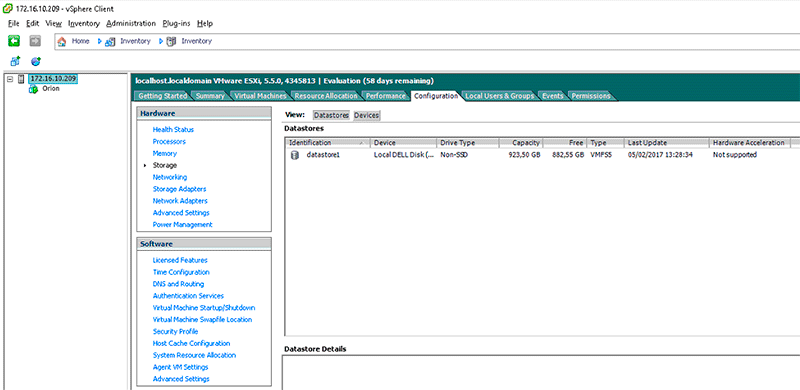
Hacemos clic con el botón derecho sobre el DataStore y seleccionamos Browse DataStore.
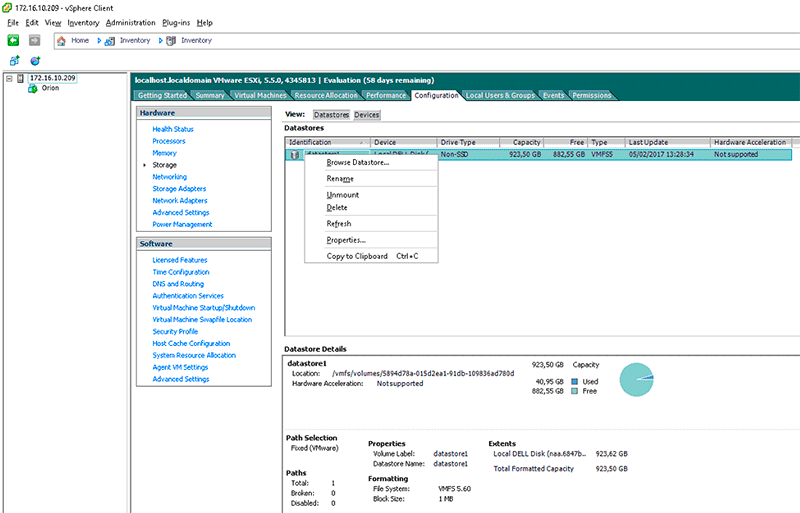
Eso nos llevará al contenido del DataStore, entramos en la carpeta donde se almacena nuestra máquina virtual. En este caso "Orion".

Dentro de la carpeta, tenemos el archivo .vmx (nótese que en la carpeta hay muchos archivos actualmente, esto es porque lo estoy haciendo con la máquina encendida). Hacemos clic con el botón derecho sobre el archivo Orion.vmx y seleccionamos Download, para descargarnos el archivo a local.
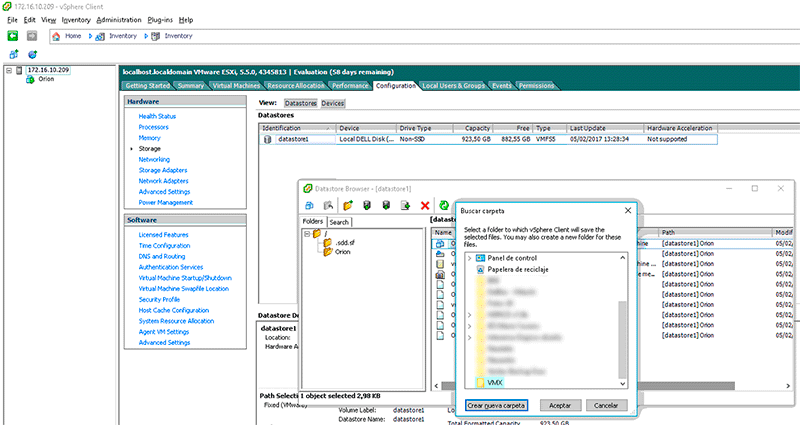
Una vez en local, lo editamos con un editor de texto, en mi caso con el Notepad++, este es el contenido del archivo original.
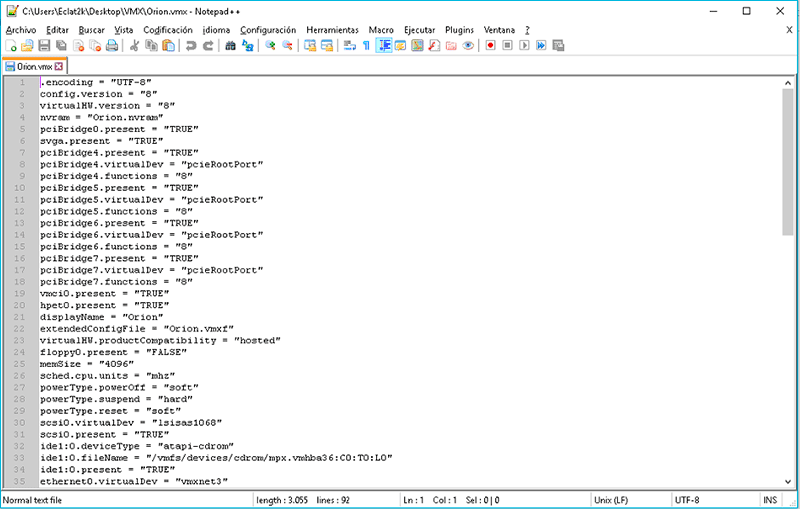
Lo que vamos a hacer es irnos la última línea y añadir el siguiente parámetro:
smbios.reflecthost = "TRUE"
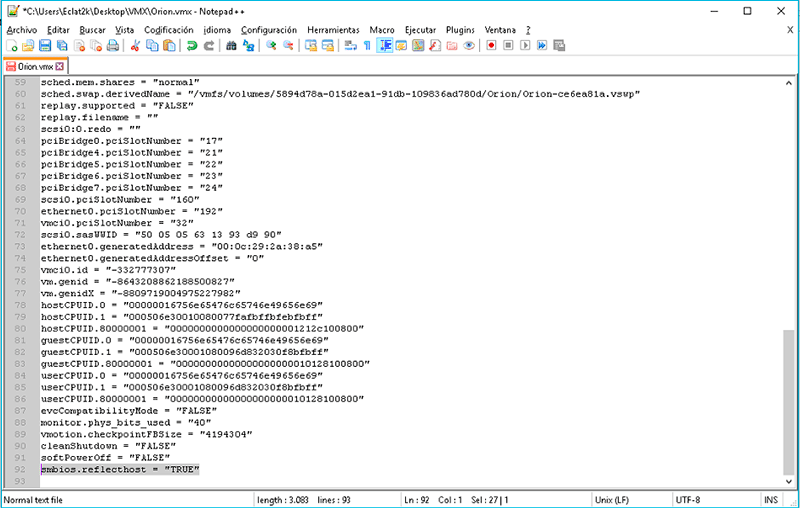
Una vez hecho esto, guardamos los cambios.
Ahora sólo nos toca volver a subirlo al datastore (ojo, con lo máquina apagada).
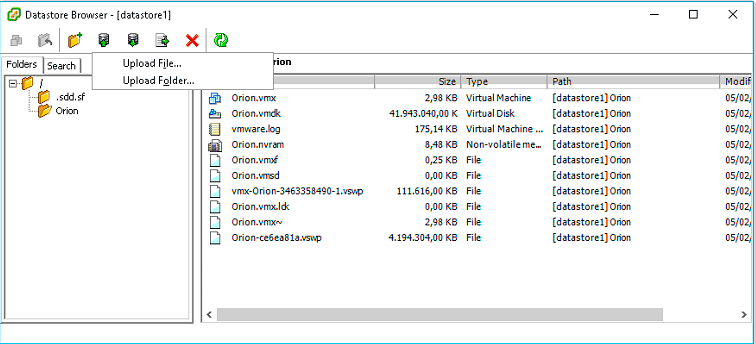
Seleccionamos la opción Upload File, marcamos nuestro fichero .vmx, nos sale el aviso de siempre de que vamos a sobreescribir si encontramos otro archivo que se llame igual...
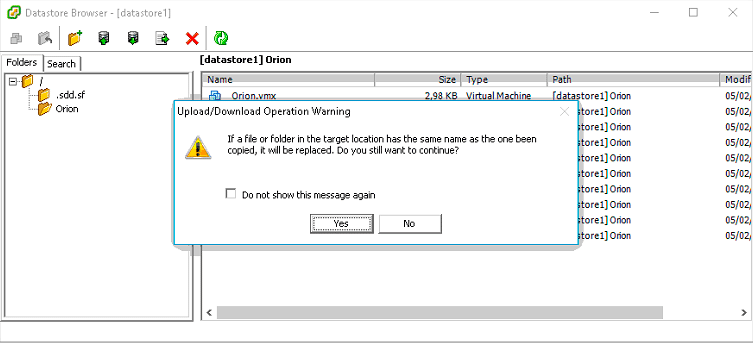
Como somos unos intrépidos, hacemos clic en Yes, y listo, ya tenemos el archivo modificado.
Ahora sólo nos queda iniciar la máquina como antes y comprobar que todo ha ido correctamente y ya podemos instalar nuestro Windows Server 2016 Standard ROK como siempre...
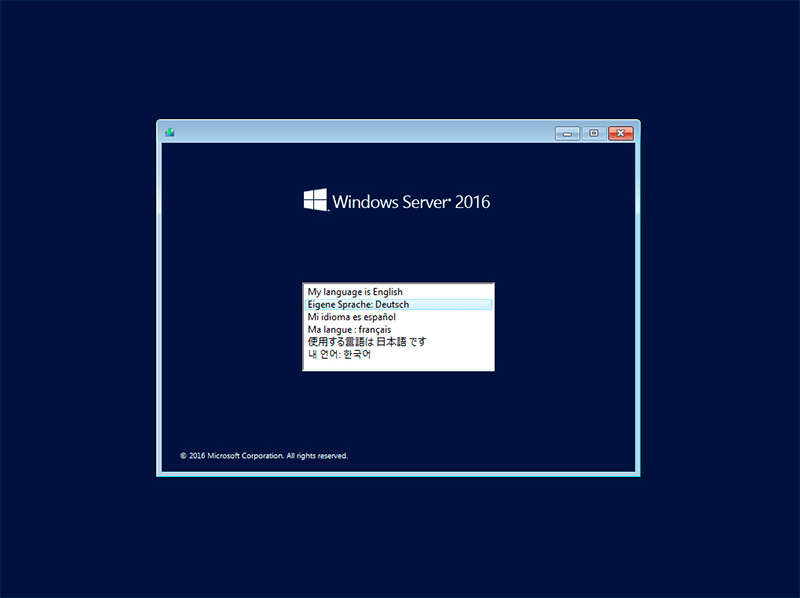
Espero que os haya servido de ayuda si alguna vez os habéis encontrado con este problema. No es un problema único de Dell, es bastante habitual con el resto de fabricantes con este tipo de licencias (ROK).
Luego nos queda también la opción sencilla (pero si os la cuento al principio os perderíais el encanto de ver lo que hay dentro un archivo VMX). Este parámetro lo podemos añadir también desde el cliente de vSphere (tanto el de Windows como el cliente web). Editamos la máquina virtual, nos vamos a General y a Parámetros de configuración, y allí agregamos una nueva línea con el parámetro que comentamos anteriormente :)
Si tienes cualquier comentario, no dudes en participar y si te ha sido útil no dejes de recomendar el post en las redes sociales ;)

